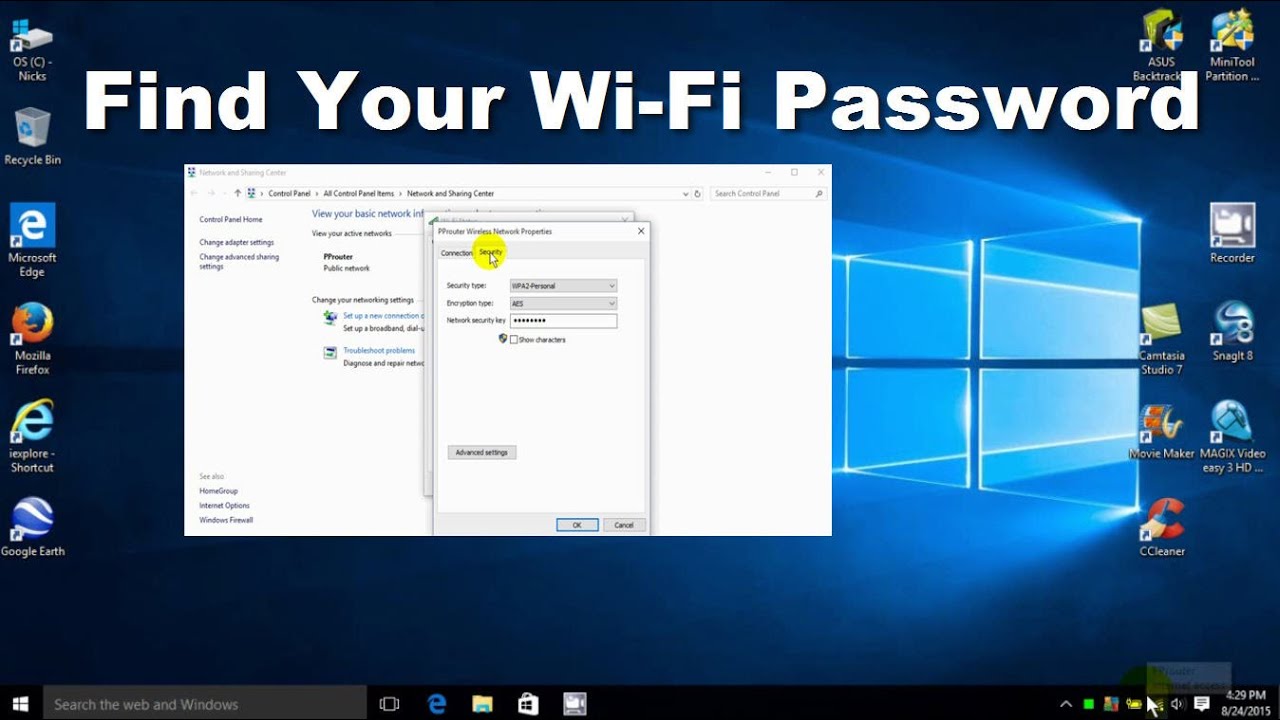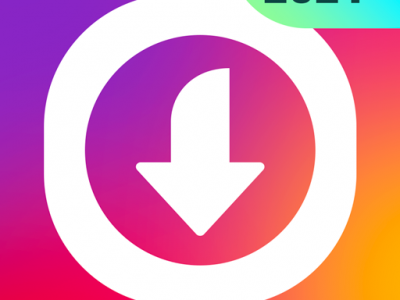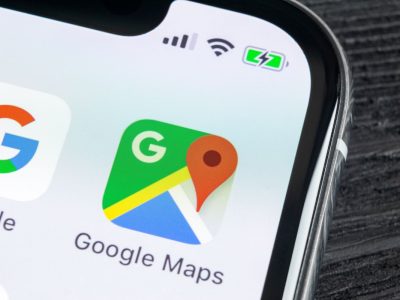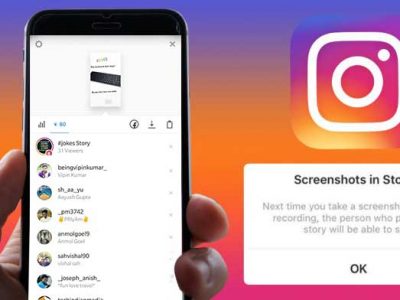نحوه پیدا کردن رمز وای فای. چگونه رمز وای فایی را پیدا کنیم و همچنین نحوه پیدا کردن رمز وای فای در ویندوز, مک و دستگاه اندروید روت شده و دستگاه آیفون و آیپد جیلبریک شده.
نحوه پیدا کردن رمز وای فای
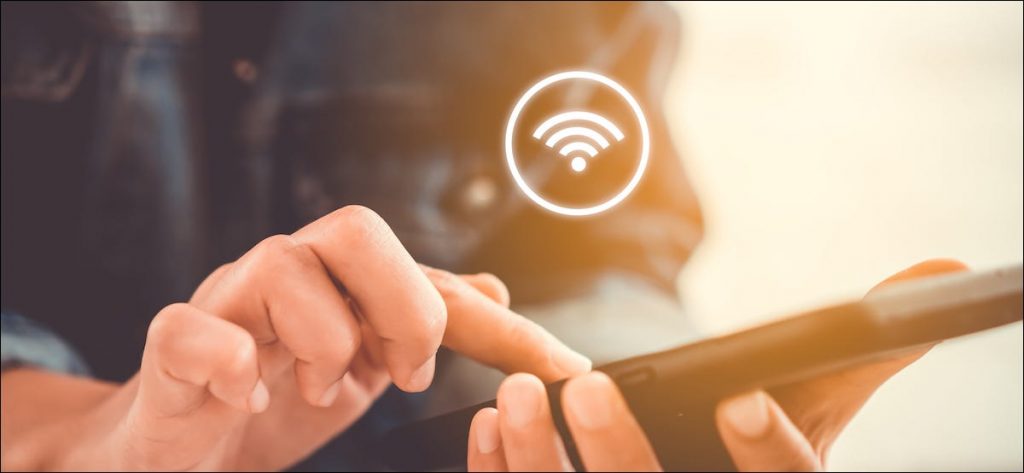
در مورد پیدا کردن رمز وای فای باید بگوییم که رمز عبور شبکه وای فای شما به هر حال چیست؟ صرف نظر از اینکه رمز عبور پیش فرض را تغییر داده اید یا خیر, یافتن رمز عبور وای فای کار ساده ای است. اگر قبلاً از طریق کامپیوتر Windows یا Mac به آن شبکه متصل شده اید, می توانید هر رمز عبور شبکه وای فایی را جستجو کنید.
انجام این کار بمنظور اتصال دستگاه های جدید به شبکه ضروری است. این که آیا رمز عبور شبکه خانگی خود را اشتباه قرار داده اید یا در خانه شخصی هستید و نمی خواهید برای دومین بار از او رمز عبور را بخواهید, در اینجا نحوه پیدا کردن آنرا مورد بررسی قرار می دهیم.
همچنین می توانید مطالبی را در مورد 8 روش برای هک شدن پیام های واتساپ شما, بهترین آنتی ویروس اندروید در سال 2021 و پیدا کردن موقعیت مکانی افراد با شماره تلفن یا موبایل را مشاهده کنید.
ابتدا: رمز عبور پیش فرض روتر خود را بررسی کنید
اگر روتر شما هنوز از نام کاربری و رمز عبور پیش فرض استفاده می کند, باید به راحتی پیدا شود. روترهای وای فای مدرن – و روتر/واحدهای مودم ترکیبی که توسط بسیاری از ارائه دهندگان خدمات اینترنت ارائه می شوند _ دارای نام و رمز عبور شبکه وای فای پیش فرض هستند. هر روتر رمز عبور پیش فرض خود را که اغلب تصادفی نیز است در اختیار دارد.
بمنظور پیدا کردن رمز عبور پیش فرض, روتر وای فای خود را پیدا کرده و آن را بررسی کنید. شما باید برچسبی را در جایی روی آن مشاهده کنید که حاوی “SSID” – نام شبکه بی سیم – و رمز عبور باشد. اگر هنوز رمز پیش فرض را تغییر نداده اید, می توانید از آن رمز عبور برای اتصال به روتر استفاده کنید.
اگر قادر به دیدن رمز عبور پیش فرض چاپ شده روی روتر نیستید, برای اطلاعات بیشتر به اسناد همراه روتر مراجعه کنید.

چه اتفاقی خواهد افتاذ اگر دفترچه راهنما را در اختیار نداشته باشید یا رمز عبور روی برچسب روتر وجود نداشته باشد؟ همانطور که در راهنمای بازنشانی رمز عبور روتر خود اشاره کردیم, ممکن است با استفاده از نام کاربری و ترکیب رمزهای متداول (به عنوان مثال, “admin” برای نام کاربری و “admin” برای رمز عبور) یا مشورت با RouterPasswords.com, که یک پایگاه داده ای از ورودهای پیش فرض روترهای محبوب است, بتوانید رمز عبور وای فای خود را پیدا کنید.
پس از اتصال به روتر با استفاده از رمز عبور پیش فرض, مطمئن شوید که آن را تغییر داده اید و رمز عبور را در قسمت password manager خود ذخیره کنید تا روتر شما ایمن باشد.
نحوه پیدا کردن رمز عبور شبکه وای فای فعلی در ویندوز
اگر از طریق لپ تاپ و یا کامپیوتر دسکتاپ به شبکه وای فای وصل شده اید, ویندوز رمز عبور شبکه وای فای را به خاطر می آورد. می توانید رمز عبور وای فای را در هر کامپیوتر ویندوزی که در حال حاضر به آن شبکه وای فای متصل است یا قبلاً به آن متصل شده است را جستجو کنید.
بمنظور جستجوی رمز عبور شبکه وای فای که در حال حاضر در ویندوز به آن متصل هستید, به Network and Sharing Center در کنترل پنل مراجعه می کنیم. سریع ترین روش برای انجام این کار: روی آیکون شبکه بی سیم در نوار وظیفه کلیک راست کرده و روی Open Network and Sharing Center کلیک کنید.
نکته: به روزرسانی های اخیر ویندوز 10 این مورد را تغییر داده است. روی گزینه Open Network & Internet Settings که در عوض در منوی زمینه ظاهر می شود, کلیک کنید. هنگامی که پنجره تنظیمات ظاهر می شود, به پایین بروید و روی Network and Sharing Center کلیک کنید. همچنین می توانید به Control Panel> Network and Internet> Network and Sharing Center نیز بروید.

بر روی نام شبکه وای فای فعلی کلیک کنید.
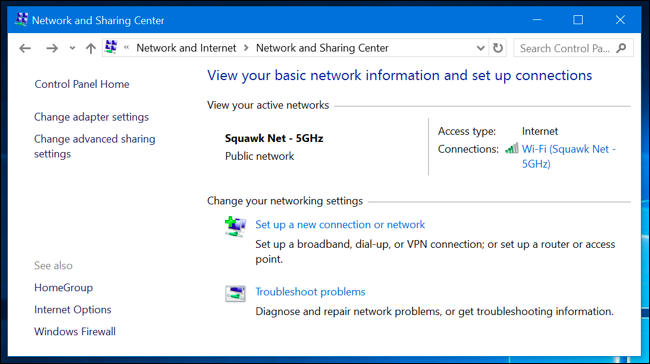
در پنجره وضعیت وای فای, روی Wireless Properties کلیک کنید.
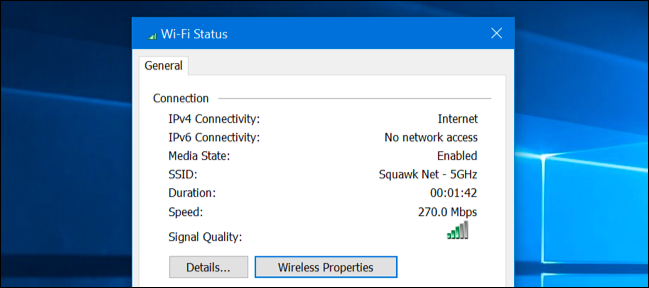
بمنظور مشاهده رمز عبور مخفی, بر روی تب Security کلیک کنید و کادر انتخاب Show characters را انتخاب کنید.
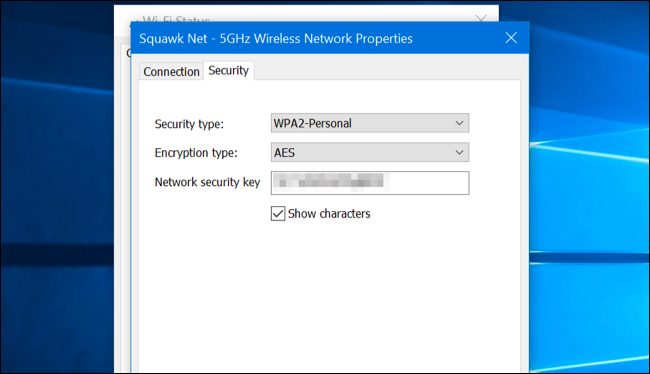
نحوه پیدا کردن رمز عبور شبکه وای فایی که قبلا به آن متصل بوده اید
در مورد پیدا کردن رمز وای فای باید بگوییم که ویندوز همچنین رمز وای فای شبکه هایی را که قبلاً به آنها متصل شده اید ذخیره می کند. در ویندوز 7 و قبل از آن, می توانید این موارد را در Network and Sharing Center پیدا کنید ، اما در ویندوز 8 و ویندوز 10, باید از خط فرمان استفاده کنید.
نحوه پیدا کردن رمز عبور در سایر شبکه های وای فای در ویندوز 7 و ماقبل آن
بمنظور شروع این کار, روی لینک Manage wireless network در منوی سمت چپ Network and Sharing Center کلیک کنید.
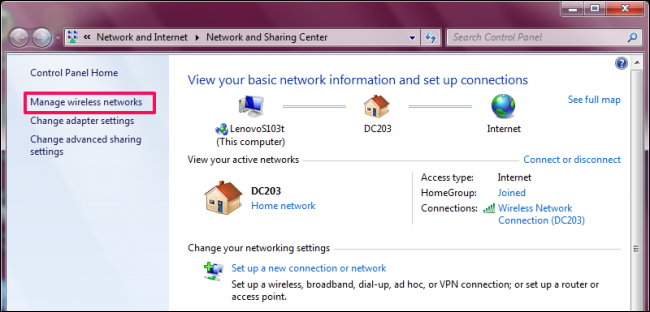
لیستی از شبکه های قبلی را که به آنها متصل شده اید مشاهده خواهید کرد. روی نام شبکه دوبار کلیک کنید تا ویژگی های شبکه باز شود.
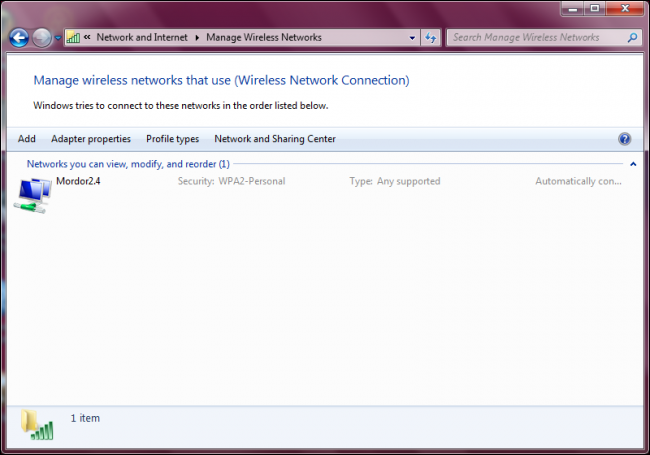
در پنجره ویژگی های شبکه به برگه امنیت بروید و تیک کادر کنار Show characters را فعال کنید تا رمز وای فای را در قسمت Network security key مشاهده کنید.
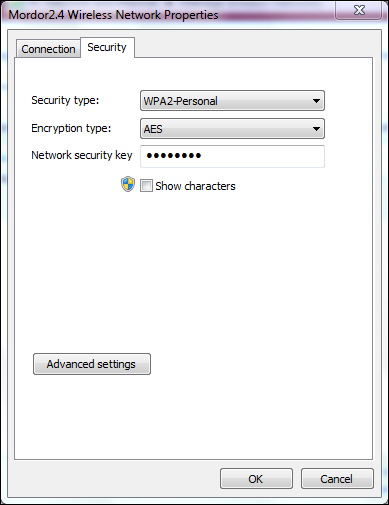
نحوه پیدا کردن رمز عبور سایر شبکه های وای فای در ویندوز 8 و 10
در ویندوز 10 و 8.1, باید از خط فرمان برای پیدا کردن رمز عبور شبکه قبلی استفاده کنید. روی دکمه Start راست کلیک کرده و “Command Prompt” را انتخاب کنید تا سریع باز شود.
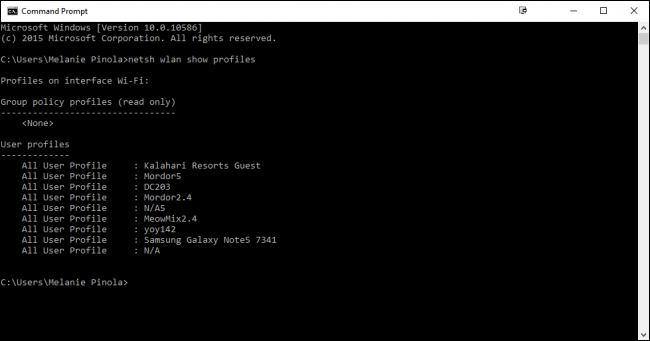
لیستی از شبکه های وای فای که قبلا از آنها استفاده می کردید در اختیار شما قرار می گیرد.
برای پیدا کردن رمز عبور پروفایل در قسمت زیر تایپ کنید و در بخش profilename نام پروفایل خودتان را بنویسید.
بمنظور یافتن رمز عبور آن شبکه وای فای, Key Content را جستجو کنید.
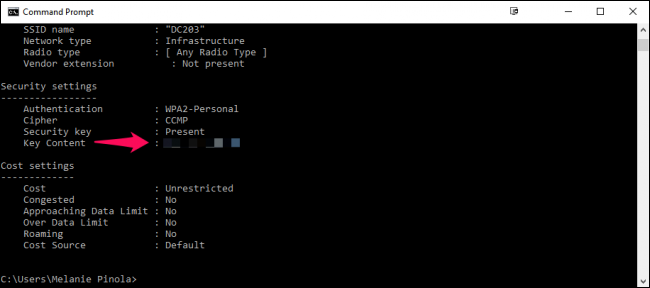
نحوه پیدا کردن رمز عبور شبکه وای فای فعلی و یا قبلی در یک کامپیوتر مک
اگر کامپیوتر مک را در اختیار دارید که در حال حاضر به شبکه وای فای متصل است, می توانید رمز عبور آن کامپیوتر مک را نیز جستجو کنید.
بمنظور یافتن رمز عبور وای فای در کامپیوتر مک خود Command+Space را فشار دهید تا محاوره جستجوی Spotlight باز شود, Keychain Access را تایپ کنید و Enter را فشار دهید تا برنامه Keychain Access راه اندازی شود.
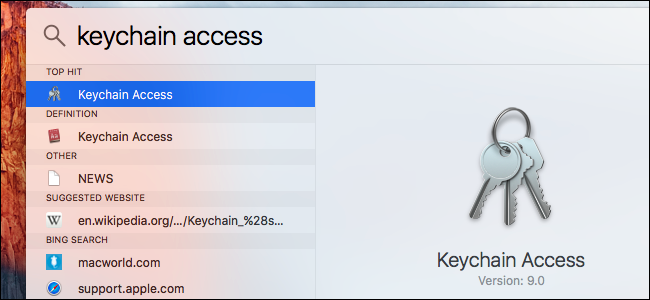
نام شبکه وای فای خود را در لیست قرار دهید, روی آن کلیک کنید و سپس روی دکمه info در پایین پنجره که شبیه به i است کلیک کنید.
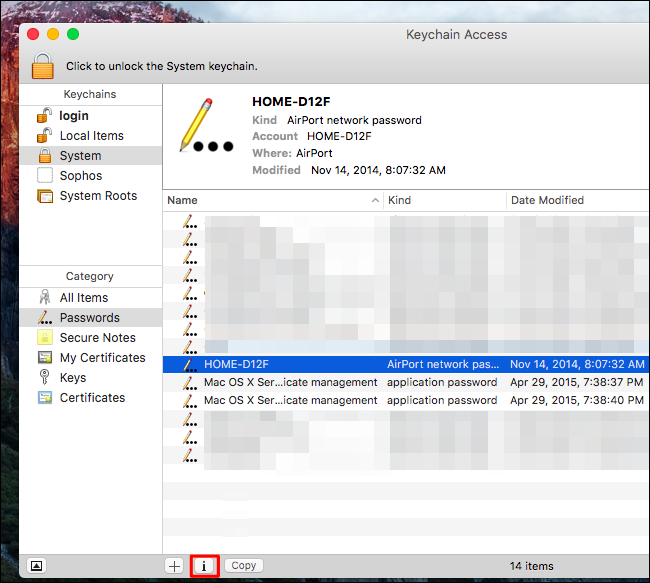
در پنجره ظاهر شده, بر روی کادر تایید Show Password کلیک کنید. بمنظور دسترسی به رمز عبور, باید نام کاربری و رمز عبور خود را وارد کنید. برای این کار به یک حساب Administrator نیاز دارید. با فرض اینکه حساب مک شما یک حساب Administrator است, فقط نام کاربری و رمز عبور حساب خود را تایپ کنید.
پس از انجام این کار کامپیوتر مک شما, رمز عبور را به شما نشان خواهد داد.
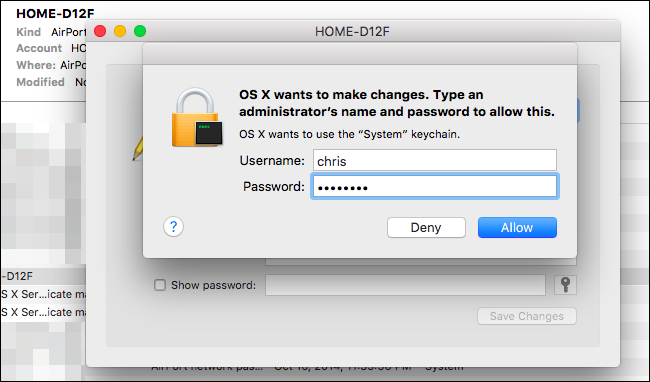
نحوه پیدا کردن رمز عبور شبکه وای فای در یک دستگاه اندروید روت شده
فاش کردن رمز عبور برای شبکه وای فای در اندروید و iOS کار آسانی نیست, اما امکان پذیر است. بمنظور انجام این کار دستگاه شما باید روت شده باشد.
ابتدا یک فایل اکسپلورر قابل روت شدن را همانند ES File Explores دانلود کنید. برنامه را اجرا کرده و روی دکمه منو در گوشه بالا سمت چپ بزنید. به پایین بروید و کلید Root Explorer را به حالت On در بیاورید.
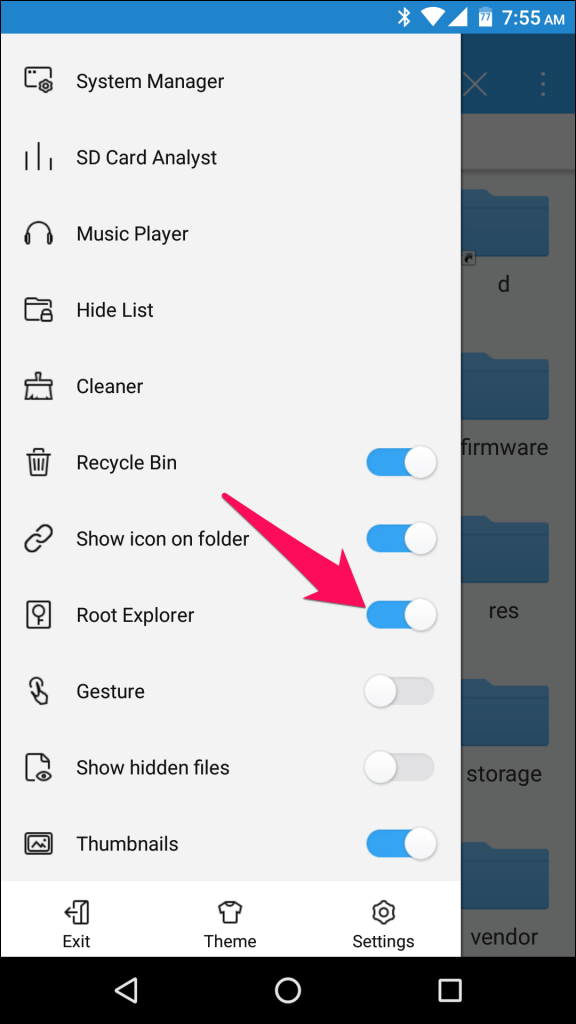
هنگامیکه از شما خواسته شد, به آن دسترسی فوق کاربر بدهید.
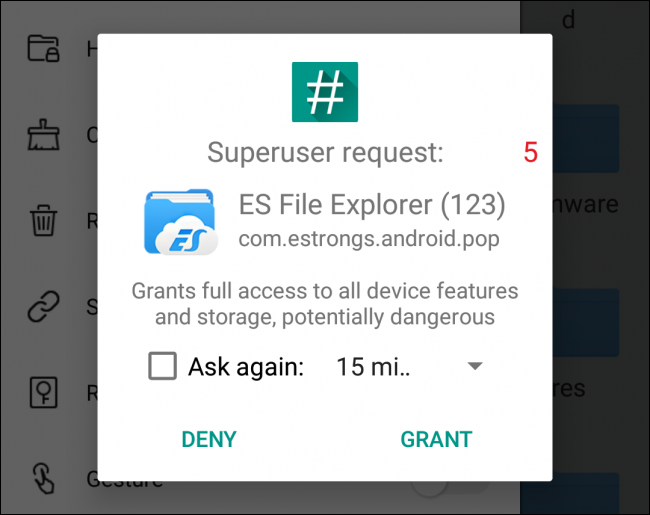
سپس, در منوی سمت چپ, به Local> Device بروید.
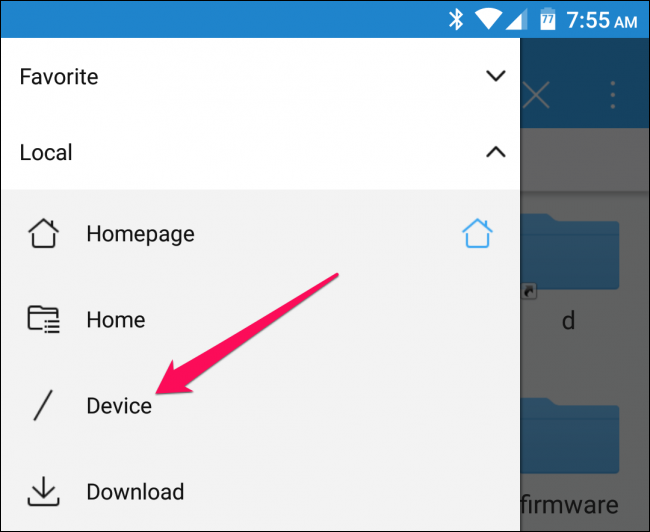
از آنجا, به data/misc/wifi بروید و فایل wpa_supplicant.conf را در نمایشگر متن/HTML مرورگر فایل باز کنید.
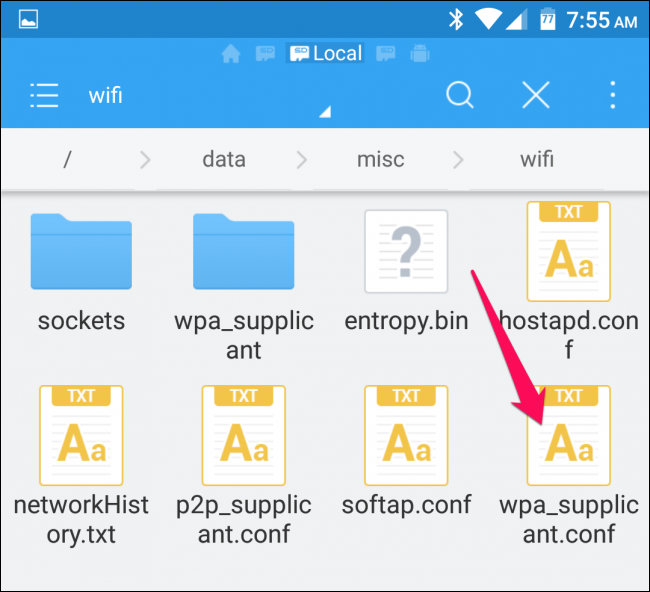
به پاییین بروید و یا SSID را جستجو کنید تا رمز آن را در کنار عبارت psk بیابید.
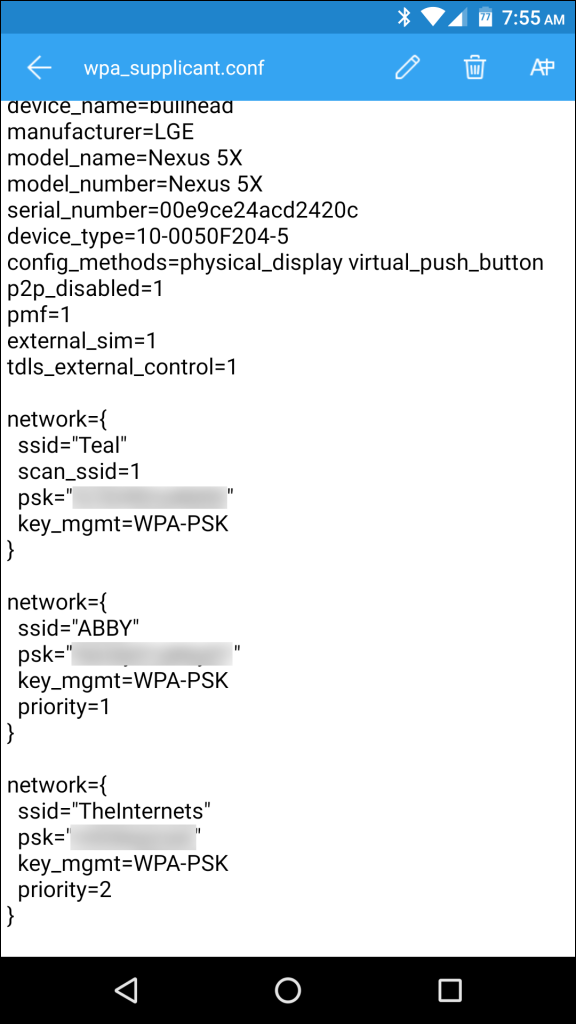
نحوه پیدا کردن رمز عبور وای فای در یک آیفون و یا یک آیپد جیلبریک شده
تنها روش فاش کردن رمز عبور وای فای در iOS این است که ابتدا دستگاه خود را جیلبریک کنید.
فروشگاه Cydia را باز کنید و رمزهای عبور وای فای را تغییر دهید. برای نصب روی دکمه Install بزنید که با iOS 6 ، 7 ، 8 و 9 سازگار است.
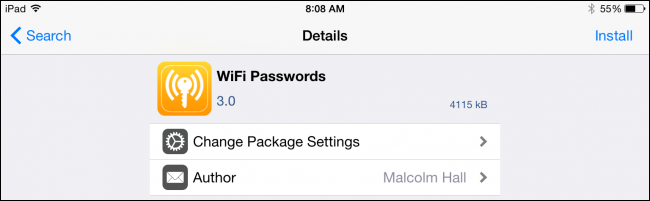
پس از نصب, برنامه را باز کنید و لیستی از هر شبکه وای فای که به آن متصل شده اید به همراه رمزهای عبور در اختیار شما قرار می گیرد. می توانید شبکه مورد نظر خود را جستجو کرده یا به سراغ آن بروید.
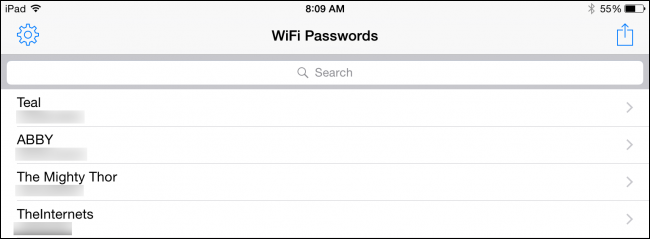
نحوه پیدا کردن رمز عبور شبکه وای فای از طریق رابط کاربری وب روتر
در مورد پیدا کردن رمز وای فای باید بگوییم که اگر به رابط وب روتر دسترسی دارید می توانید سعی کنید آن را در آنجا جستجو کنید. این بر این فرض است که روتر یا از نام کاربری و رمز عبور پیش فرض خود استفاده می کند تا بتوانید وارد سیستم شوید, و یا اینکه نام کاربری و رمز عبور فعلی روتر را می دانید.
به رابط وب روتر خود بروید و با نام کاربری و رمز عبوری که روتر شما نیاز دارد وارد شوید. رابط روتر را برای بخش “Wi-Fi” یا برچسب مشابه جستجو کنید. رمز عبور وای فای فعلی را در این صفحه مشاهده خواهید کرد و همچنین می توانید آن را به هر چیزی که می خواهید از اینجا تغییر دهید.
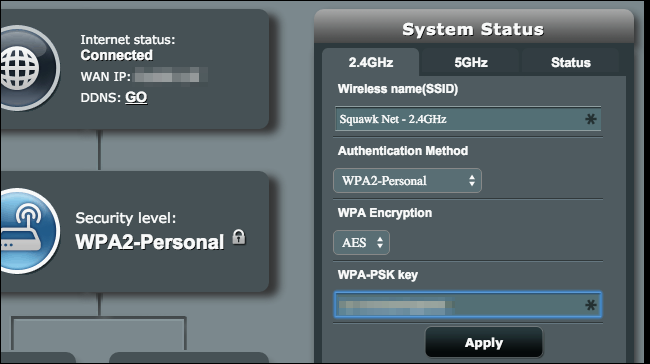
در صورت عدم موفقیت در تمامی موارد بالا: روتر خود را به رمز عبور وای فای پیش فرض خود بازگردانید
نمی توانید رمز شبکه وای فای خود را پیدا کنید و به رابط وب روتر خود دسترسی ندارید – یا فقط نمی خواهید اذیت شوید؟ نگران نباشید, می توانید روتر خود را ریست کرده و مجبور کنید یکبار دیگر از رمز عبور پیش فرض وای فای چاپ شده در روتر استفاده کنید.
در روتر, به دنبال یک دکمه کوچک reset باشید. این اغلب یک دکمه سوراخ سوراخ است که باید آنرا با گیره کاغذ خم شده یا یک شیء مشابه کوچک فشار دهید. دکمه را برای ده ثانیه یا بیشتر فشار دهید تا تنظیمات روتر شما کاملاً پاک شده و به حالت پیش فرض بازگردد. نام و رمز شبکه Wi-Fi به روترهای پیش فرض بازگردانده می شود.
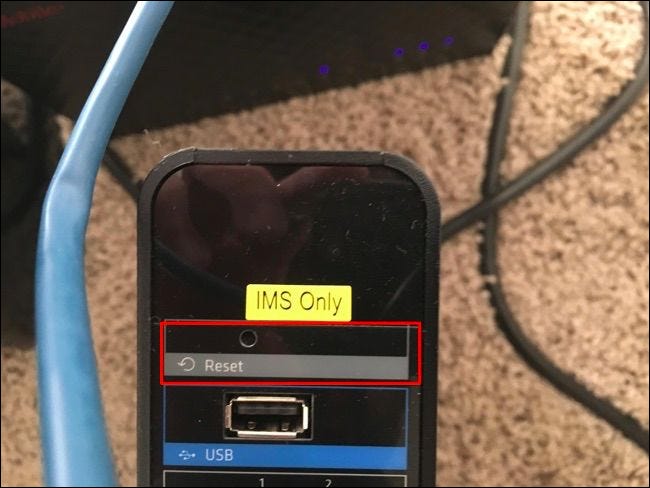
آیا مطمئن نیستید که نام شبکه وای فای روتر و یا SSID شما چیست؟ کافی است به تنظیمات وای فای در هر دستگاه متصل به شبکه وای فای نگاه کنید و نام شبکه را خواهید دید. اگر هنوز هیچ دستگاهی متصل نشده است, باید این اطلاعات را که روی روتر چاپ شده یا در اسناد روتر چاپ شده مشاهده کنید.
منبع: HOWTOGEEK.COM